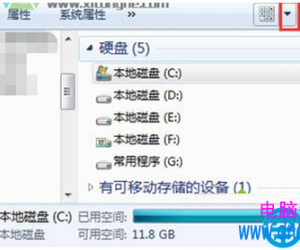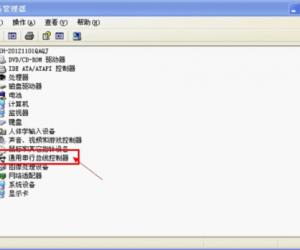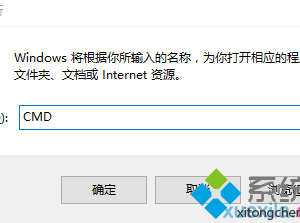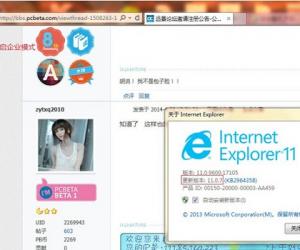Win10小娜突然不说话了的解决方法 win10系统小娜不说话是怎么回事
发布时间:2017-07-17 11:37:26作者:知识屋
Win10小娜突然不说话了的解决方法 win10系统小娜不说话是怎么回事。我们在使用电脑的时候,总是会遇到很多的电脑难题。当我们在遇到了Win10电脑中的小娜突然不说话的时候,我们应怎么办呢?一起来看看吧。
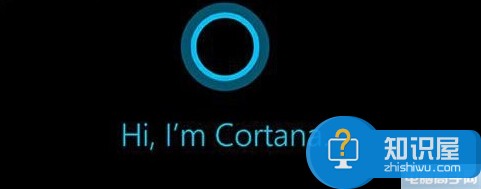
建议执行以下步骤:
步骤一:启动系统配置实用程序
1、使用具有管理员权限的帐户登录到计算机。
2、按“windows键+R”,在“运行”中键入msconfig,然后按Enter。 如果系统提示输入管理员密码或进行确认,请键入密码或单击“继续”。
步骤 二:配置“有选择的启动”选项
1、在“常规”选项卡上,单击“有选择的启动”。
2、在“有选择的启动”下,单击以清除“加载启动项”复选框。
3、单击“服务”选项卡,单击以选择“隐藏所有 Microsoft 服务”复选框,然后单击“全部禁用”。
4、单击“启动”标签卡,点击“打开任务管理器”,然后点击“禁用”并确定。
5、然后单击“重新启动” 网络整理。
对于我们遇到了这样的电脑难题的时候,我们就可以利用到上面给你们介绍的解决方法进行处理,希望能够对你们有所帮助。
知识阅读
软件推荐
更多 >-
1
 一寸照片的尺寸是多少像素?一寸照片规格排版教程
一寸照片的尺寸是多少像素?一寸照片规格排版教程2016-05-30
-
2
新浪秒拍视频怎么下载?秒拍视频下载的方法教程
-
3
监控怎么安装?网络监控摄像头安装图文教程
-
4
电脑待机时间怎么设置 电脑没多久就进入待机状态
-
5
农行网银K宝密码忘了怎么办?农行网银K宝密码忘了的解决方法
-
6
手机淘宝怎么修改评价 手机淘宝修改评价方法
-
7
支付宝钱包、微信和手机QQ红包怎么用?为手机充话费、淘宝购物、买电影票
-
8
不认识的字怎么查,教你怎样查不认识的字
-
9
如何用QQ音乐下载歌到内存卡里面
-
10
2015年度哪款浏览器好用? 2015年上半年浏览器评测排行榜!